一、下载地址:MySQL下载地址


二、解压到无中文目录
D:\dev-software\mysql-8.0.17-winx64
三、在myql5.7中复制my.ini文件,粘到相同相对路径下

四、修改my.ini文件内容
[mysqld]
basedir=D:\\dev-software\\mysql-8.0.17-winx64\\
datadir=D:\\dev-software\\mysql-8.0.17-winx64\\data\\
port=3307重点注意:目录双斜杠,端口改成和5.7不一样的端口,这里改成3307
五、启动管理员模式下的CMD,并将路径切换至mysql下的bin目录,然后输入:mysqld -install(安装mysql)
1.启动管理员模式下的CMD
2.将目录切换到解压的mysql文件中的bin文件夹的位置:
输入:cd /d D:\software\mysql-8.0.34\bin (路径换为你电脑对应的位置即可)
管理员启动命令行,切换路径 cd /d D:\dev-software\mysql-8.0.17-winx64\bin 为什么要加/d才行?
在 Windows 命令行中,`/d` 是一个参数,用于更改当前工作目录到指定的驱动器。
3.安装mysql服务
mysqld install MySQL80 --defaults-file="D:\dev-software\mysql-8.0.17-winx64\my.ini"一般是Service successfully installed 表示服务安装成功
没报错就行,MySQL80是服务名,起个不重复的就行
4、再输入 mysqld --initialize-insecure --user=mysql初始化数据文件
初始化data和docs目录,以无密码方式,后面就不需要密码登录了
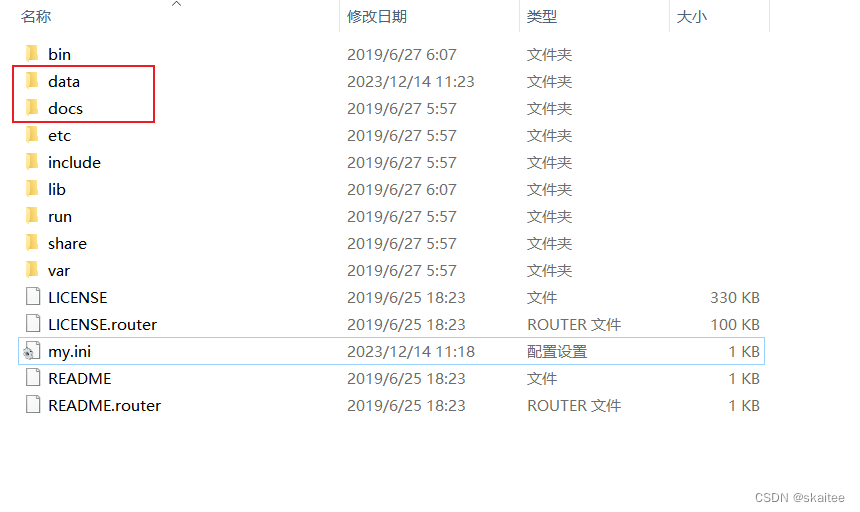
5、执行net start MySQL80 命令,启动服务
D:\dev-software\mysql-8.0.17-winx64\bin>net start MySQL80
MySQL80 服务正在启动 ....
MySQL80 服务已经启动成功。
6、执行mysql -h127.0.0.1 -P3307 -u root命令,登录数据库
mysql -h127.0.0.1 -P3307 -u root
7、改密码
ALTER USER 'root'@'localhost' IDENTIFIED WITH mysql_native_password BY 'root';
BY后面改密码
8、设置用户root 能通过所有ip访问
update mysql.user set host='%' where user='root' ;

如不行,试试环境变量把8放前面
![]()
六、参考文献
【Windows上同时安装两个不同版本MYSQL】MySQL安装教程--5.7和8.0版本_mysql安装多个版本-优快云博客
Win10安装两个不同版本MySQL数据库(一个5.7,一个8.0.17)_多版本mysql-优快云博客

























 被折叠的 条评论
为什么被折叠?
被折叠的 条评论
为什么被折叠?








